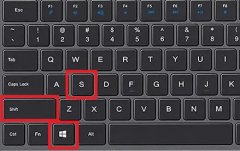笔记本电脑因其便携性受到广泛欢迎,但随之而来的发热问题也是用户常常困扰的。高温不仅会影响系统性能,还可能缩短设备的使用寿命。为了有效降低笔记本电脑的温度,以下是一些实用的散热改善技巧。

定期清理内部灰尘
随着时间的推移,笔记本内部灰尘会逐渐积聚,影响散热性能。建议每隔几个月使用压缩空气清理风扇和散热片。注意不要让空气流动变得受阻,定期检查通风口是否被物品遮挡。
使用散热垫
散热垫是一种经济实用的外部辅助设备。它能够通过增加空气流动来辅助笔记本散热,尤其在长时间使用高负荷应用时。选择带有风扇的散热垫能够进一步提升散热效果,应考虑与笔记本大小相匹配的型号。
调整省电设置
调整笔记本的性能模式也是控制温度的好方法。许多系统提供省电模式,限制CPU的最大性能,降低功耗和发热。关闭不必要的后台进程,可以进一步减少资源占用。
更新驱动程序及系统
最新的驱动程序与系统更新通常会包含对硬件性能优化的补丁。这不仅提高了设备的稳定性,还能有效减少系统在运行时的负担。如果系统发生了发热问题,应检查是否存在可用的更新,并及时安装。
注意环境温度
环境温度是影响笔记本散热的一大因素。在高温环境下,设备更难以散热。尽量将电脑放在空气流通良好的地方,避免放置在毯子或床上等软面上,这些表面会阻碍空气流动。
对性能要求高的应用,要适量使用
玩大型游戏或进行高强度的图形处理时,笔记本的功耗和发热都会显著增加。用户应在这种情况下适度监控组件的温度,并适时进行中断以防止过热,必要时使用硬件监控软件跟踪温度变化。
个性化改装
对于DIY爱好者而言,进一步的散热措施可以考虑更换更高效的散热器和导热膏。优秀的导热膏能提高CPU/GPU与散热器之间的热传导效果,尤其适合那些对性能有较高要求的用户。升级风扇也能带来更加高效的通风效果。
FAQ
1. 如何判断我的笔记本电脑是否过热?
答:检查是否频繁出现系统崩溃、卡顿现象,或者通过监测软件查看CPU和GPU的温度。
2. 散热垫有什么特别的推荐?
答:选择风扇噪音低、流量大且兼容多数笔记本型号的散热垫是个不错的选择。
3. 多久清洁一次笔记本内部?
答:推荐每3-6个月清洁一次,具体视灰尘积聚情况而定。
4. 更新驱动程序会影响性能吗?
答:是的,更新通常会包含性能优化补丁,有助于提高设备的稳定性和效率。
5. 笔记本电脑的理想工作温度是多少?
答:一般情况下,CPU温度保持在60-80度,而GPU温度在70-90度之间是较为理想的。